Autore:
Helen Garcia
Data Della Creazione:
18 Aprile 2021
Data Di Aggiornamento:
1 Luglio 2024

Contenuto
Se vuoi cambiare l'account Ospite di Windows in qualcosa di più, continua a leggere.
Passi
 1 Assicurati che l'account ospite sia attivo. Devi essere un amministratore per farlo.Se non sei un amministratore, accedi alla modalità provvisoria utilizzando la riga di comando e fai clic sull'account amministratore.
1 Assicurati che l'account ospite sia attivo. Devi essere un amministratore per farlo.Se non sei un amministratore, accedi alla modalità provvisoria utilizzando la riga di comando e fai clic sull'account amministratore. 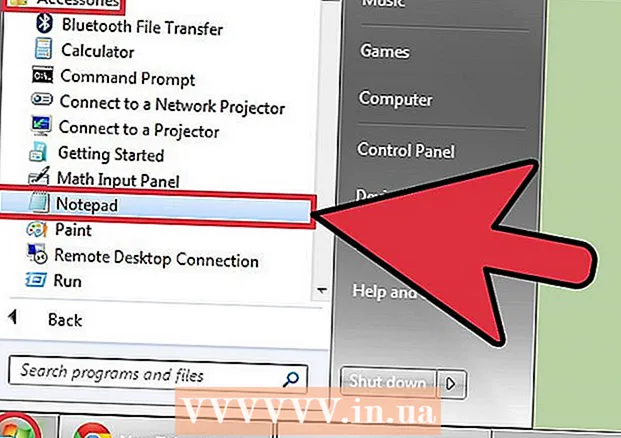 2Apri Blocco note (Start> Tutti i programmi> Accessori> Blocco note)
2Apri Blocco note (Start> Tutti i programmi> Accessori> Blocco note)  3 Digita il seguente:
3 Digita il seguente:- net localgroup guest guest / elimina
- net localgroup administrators guest/add
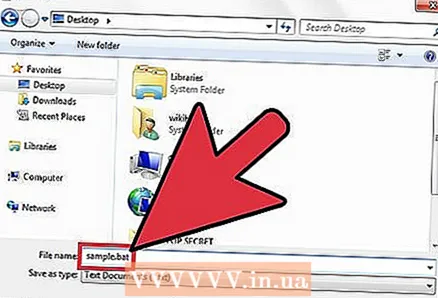 4 Salva come any.bat (assicurati che il tipo di file sia impostato su tutti i file).
4 Salva come any.bat (assicurati che il tipo di file sia impostato su tutti i file). 5 Fare doppio clic sul nuovo file.
5 Fare doppio clic sul nuovo file.- 6Quando la riga di comando è chiusa, allora sei a posto.
Consigli
- Se l'amministratore ha una password, si consiglia di utilizzare "" ophcrack live cd "" (cerca su Google) per decifrare la password dell'amministratore.
- Questo può essere utilizzato anche per limitare l'account ospite. Basta sostituire l'account amministratore con l'account utente.
- Inserisci i comandi su righe separate, altrimenti non funzionerà.
- Per tornare indietro, usa Ripristino configurazione di sistema fino al punto di modifica.
Avvertenze
- Se concedi troppi privilegi all'account ospite (ad esempio, amministratore), chiunque utilizzi il computer può eliminare account, rubare file, modificare le impostazioni di sistema, ecc. Fai questo a tuo rischio.
Di che cosa hai bisogno
- Account ospite attivo sul tuo computer
- Privilegi di amministratore sul computer



